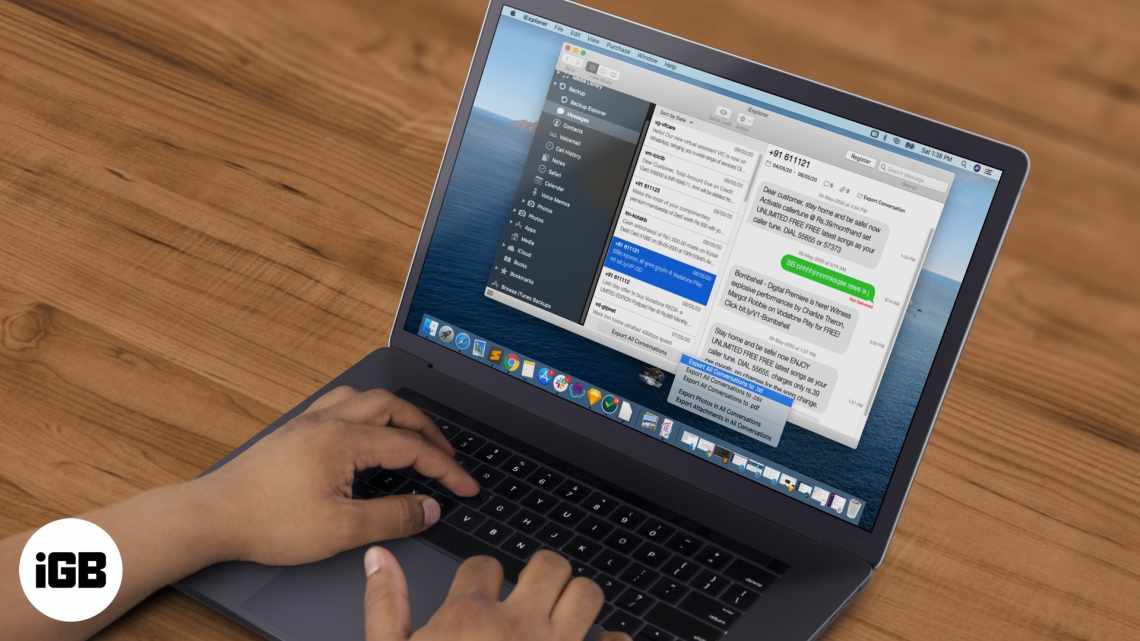Коли ви зберігаєте резервну копію свого iPhone через Mac, вона записується поверх попередньої копії. Це потрібно для економії пам'яті а також для того, щоб ви змогли відновити найактуальніші дані з копії. Звучить відмінно, про є один нюанс.
Навіщо архівувати резервні копії iPhone
Резервні копії iPhone, зроблені на різних версіях iOS, несумісні один з одним. Якщо у вас збережена копія з iOS 15, то ви не зможете відновитися з неї на iPhone з iOS 14.
Перед тим, як завантажувати бета-версію iOS, потрібно зберегти резервну копію свого iPhone з поточною публічною версією системи. Потім копію потрібно додати в архів.
Коли ви додасте копію до архіву, вона збережеться і вже не буде перезаписана новішою копією. У майбутньому ви зможете використовувати цю копію для відновлення після відкату.
Можна додати до архіву скільки завгодно копій, але це заповнить пам'ять вашого Mac, так що не варто зберігати занадто багато копій.
Припустимо, зараз у вас стоїть iOS 14, але ви хочете встановити бета-версію iOS 15. Перед цим вам потрібно зберегти резервну копію iPhone з iOS 14 і додати її в архів.
Якщо ви раптом захочете повернутися до публічної версії iOS 14, то зможете легко відновити свої дані з архівованої копії.
Як додати резервну копію iPhone в архів
Вам потрібен Mac з macOS Catalina, macOS Big Sur або macOS Monterey.
- З'єднайте свій iPhone до Mac за допомогою кабелю Lightning.
- У бічному меню Finder виберіть свій iPhone і, якщо потрібно, натисніть Довіряти.
- Створіть нову резервну копію та дайте процесу завершитися.
- Тепер натисніть кнопку Керувати копіями.
- Натисніть цю копію правою кнопкою миші і оберіть Архів.
Коли ви вирішите створити нову резервну копію iPhone, вона не запишеться поверх цієї. У назві архіву буде вказана дата і час, а також назва пристрою.
Якщо у вас macOS Mojave, спосіб трохи відрізняється. Для вас актуальна ця інструкція.
Як відновитися з копії в архіві
Після відкату підключіть свій iPhone до Mac і відкрийте Finder або iTunes. З'явиться екран відновлення з копії. Просто виберіть архівовану копію і дотримуйтесь інструкцій на екрані.
Якщо ви встигли налаштувати свій iPhone, то відновитися можна, натиснувши кнопку Відновлення і вибравши архів.